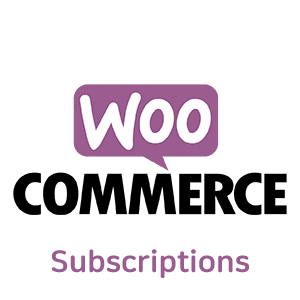이 가이드는 WooCommerce 구독 확장 프로그램을 통해 상점 관리자가 사용할 수 있는 기능에 대한 개요를 제공합니다.
구독 상품 생성
구독을 사용하면 WooCommerce가 일반 제품에서 하는 것처럼 간단한 구독 제품 또는 옵션 구독 제품을 만들 수 있습니다. 이전에 WooCommerce를 사용한 적이 있다면 익숙할 수 있습니다.
구독 상품을 생성하려면:
- 상품 -> 추가하기
- 상품 데이터 단순 구독(Simple subscription) 또는 옵션 구독(Variable subscription) 선택
- 가격, 청구 간격, 청구 기간, 기간, 가입비 및 체험 기간(기간, 가입비 및 체험 기간은 모두 선택 사항)을 포함한 구독 조건을 설정합니다.
- 필요한 제품 세부 정보를 추가합니다.
- 공개합니다.
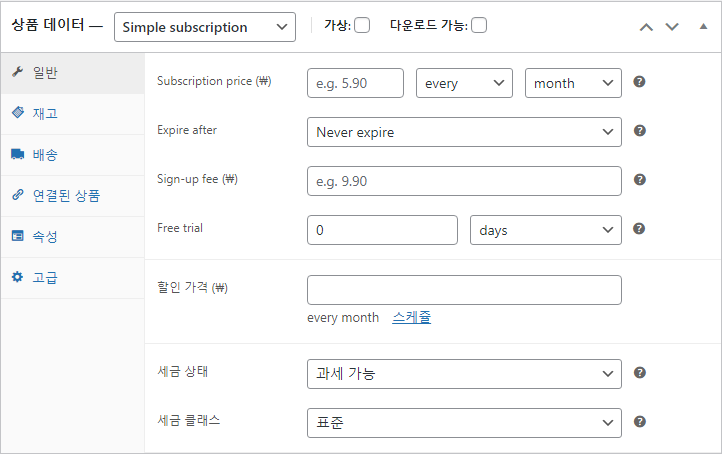
지불 일정 선택
구독은 구독 제품에 대한 갱신 일정을 유연하게 예약할 수 있도록합니다.
기본적으로 매일, 매주, 매월 또는 매년 청구 기간을 사용하여 1 ~ 6(포함) 사이의 간격으로 갱신 결제를 청구할 수 있습니다.
- 격주 지불을 청구하고 싶습니까? 2주마다 가격을 설정합니다.
- 분기별로 청구하고 싶나요? 3개월마다 가격을 설정합니다.
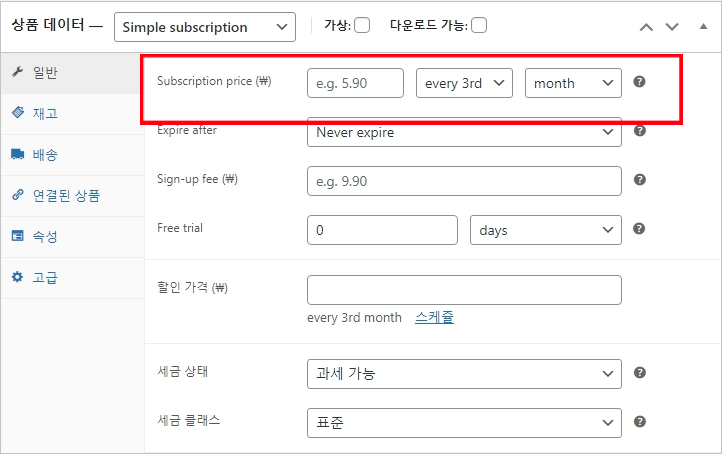
지불 일정은 갱신 프로세스의 일부로 갱신 주문을 생성하는데 사용되는 일정이기도 합니다. 실제 상품을 배송하는 경우 의도한 배송 일정과 동일한 결제 일정을 사용합니다 (예: 월간 배송되는 제품의 경우 월 5000원, 월간 배송되는 제품의 경우 연간 60,000원이 아님). 동일한 배송 및 청구 일정을 사용하여 각 결제에 대한 갱신 주문을 사용하여 배송을 관리할 수 있습니다. 즉, 다른 지불 일정과 배송 일정을 가질 수 있습니다.
구독 기간 ( “Expire after“필드)
만료 시간 필드를 사용하면 미리 결정된 시간 후에 구독을 종료할 수 있습니다. 이 필드에 값이 있는 구독 제품에 대한 구독은 최대 길이를 가지며 그 이후에는 만료되고 더 이상 활성화되지 않습니다.
만료일 필드에 만료되지 않음이 설정된 구독 제품에 대한 구독은 갱신 결제가 성공적으로 수행되는 한 무기한 갱신할 수 있습니다.
예를 들어 매월 요금이 5000원/월인 1년 잡지 구독을 고려해보십시오. 구독 기간은 12개월이고 청구 기간은 1개월입니다. 구독 제품 세부 정보에서 이것은 다음과 같습니다.
- 구독 가격:
매월 5000원 - 만료일:
12 개월
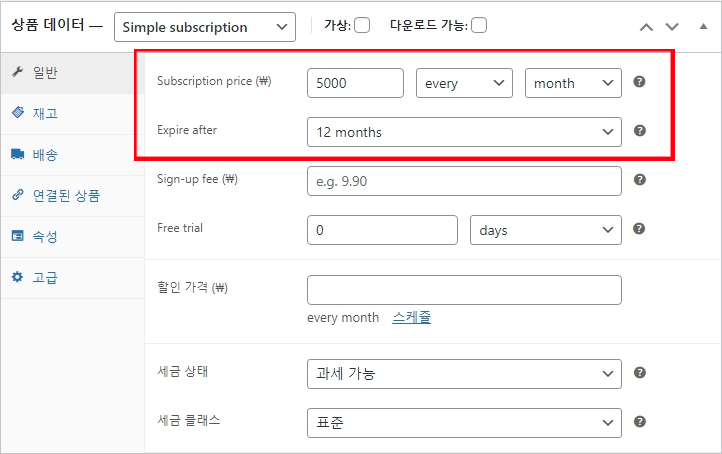
구독 기간과 청구 기간은 동일하지 않습니다. 구독 기간은 해당 구독 내의 단일 청구 기간이 아니라 전체 구독 기간입니다.
무료 평가 기간
구독 시작 부분에 무료 평가판 기간을 추가할 수 있습니다.
이 기간은 구독에 대해 설정한 기간에 추가됩니다. 예를 들어 1개월 무료 평가판 기간으로 6개월 동안 월 5000원의 구독을 생성하면 구독은 7개월 후에 만료됩니다.
구독에 가입비가 있고 무료 평가판 기간이 없는 경우 초기 지불은 가입비와 기간당 가격의 합계입니다. 예를 들어 가입비가 10000원인 월 5000원 구독의 경우 첫 달에 15000원이 청구됩니다. 반면 구독에 가입비와 무료 평가판이 있는 경우 가입 기간 초에 가입비만 청구됩니다. 가입비가 없는 경우 가입 기간이 시작될 때 청구되지 않습니다.
가입비
가입비는 가입 초기에 추가할 수 있는 금액입니다.
이 가입비는 가입 제품에 대해 설정한 반복 금액에 추가됩니다. 예를 들어 200,000원의 가입비로 월 75,000원의 구독 제품을 만드는 경우 결제 중 구독의 초기 총액은 275,000원이됩니다.
구독에 가입비와 무료 평가판이 있는 경우 가입 기간이 시작될 때 가입비만 청구됩니다. 가입비가 포함된 가입 제품에 무료 평가판 기간이 설정되어 있지 않은 경우 가입 시작시 청구되는 가격은 가입비와 반복되는 첫 달 총액의 합계입니다.
옵션 구독(Variable Subscription)
옵션 구독 제품 유형은 옵션 제품과 유사합니다. 자세한 내용은 옵션 상품을 읽고 단순 상품과 차이점을 이해하십시오.
다양한 제품 속성을 허용하는 것 외에도 옵션 구독의 각 변형은 고유할 수 있습니다.
- 가입비
- 시험 기간
- 반복 가격
- 청구 기간
- 구독 기간
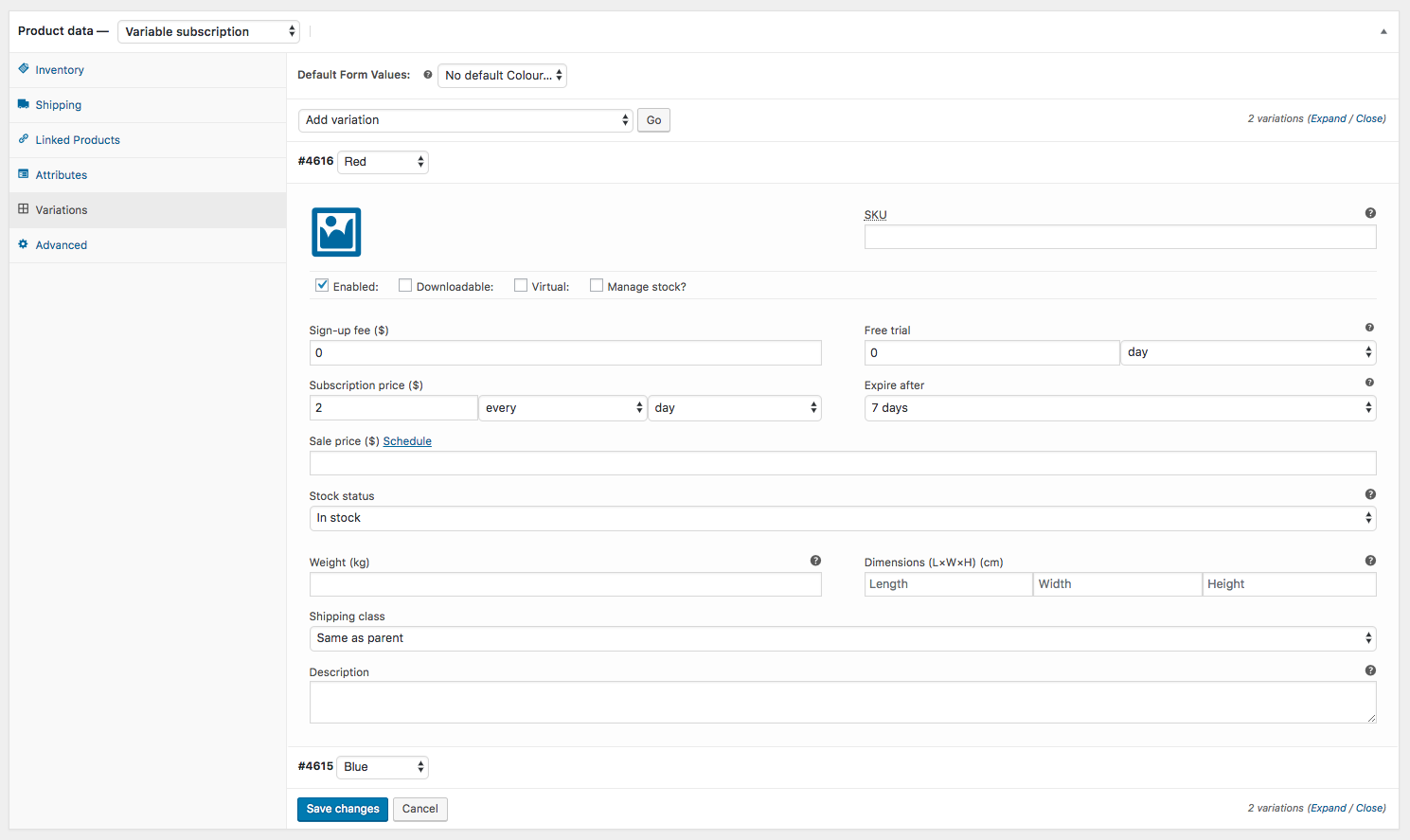
구독 제한
구독 제한 기능을 사용하여 고객을 하나의 구독으로 제한합니다.
- 상품 -> 원하는 상품 선택
- 상품 데이터에서 고급 탭을 선택합니다.
- 구독 제한(Limit Subscription)으로 이동하고 구독 제한 방법을 선택합니다.
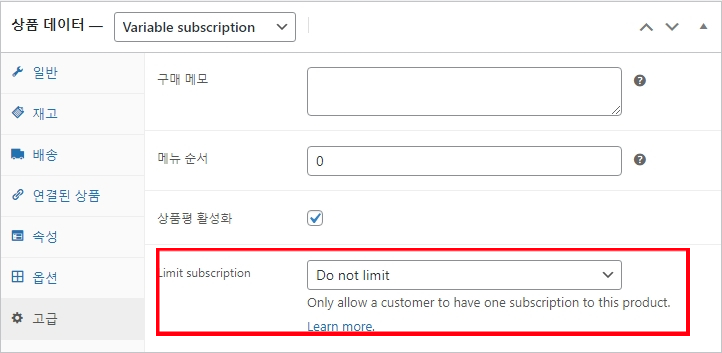
구독 제한 설정
구독이 어떤 상태로 제한되면 고객은 구독에 한 번만 등록할 수 있습니다. 고객이 구독을 취소하는 경우 내 계정 페이지에서 구독 옆에 있는 다시 구독 버튼을 클릭하여 기존 구독을 다시 구독(추후 번역)할 수 있습니다.
고객은 기존 구독을 폐기하거나 상점 관리자가 영구적으로 삭제하지 않는 한 해당 구독 제품을 다시 구매할 수 없습니다. 이 기능을 사용하면 각 고객 계정이 제품에 대해 하나의 무료 평가판을 받을 수 있습니다.
구독간 전환을 허용(추후 번역)하는 경우 고객은 제한된 구독을 업그레이드하거나 다운 그레이드할 수 있습니다. 고객은 각 고객 계정을 하나의 무료 평가판 기간으로 제한하면서 구독을 변경할 수 있습니다.
참고: 제품의 초기 구매를 하나로 제한하려면 재고 탭에서 “개별 판매” 옵션을 활성화하십시오 확인란도 선택해야합니다.
일회성 배송
구독 제품에 대한 배송은 일반적으로 초기 주문 및 모든 갱신 주문에 대해 청구됩니다. 그러나 데이터 요금제가 있는 휴대폰과 같은 일부 제품은 구독 시작시 한 번만 배송하면됩니다.
구독 v2.0에는 구독 제품에 대한 새로운 일회성 배송 옵션이 도입되었습니다. 초기 주문시 배송비를 한 번만 청구하는 데 사용합니다.
일회성 배송을 활성화하려면:
- 상품 -> 원하는 상품 선택
- 상품 데이터에서 배송을 선택합니다.
- 일회성 배송(One time shipping) 확인란을 선택합니다.
- 저장
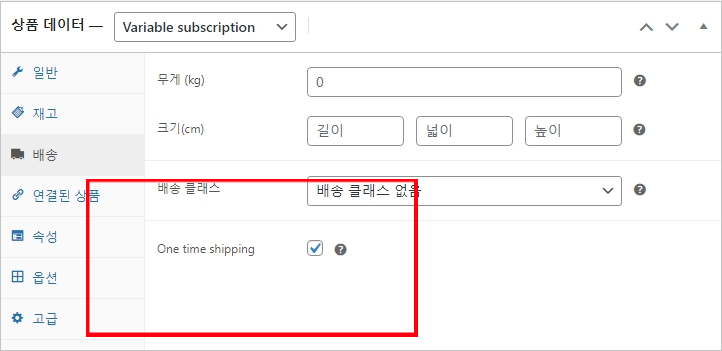
참고: 최초 주문시 배송비가 청구되려면 구독에 무료 평가판이 없거나 미래 날짜와 동기화되어서는 안됩니다. 제품에 무료 평가판이 있거나 동기화된 경우 일회성 배송 옵션이 비활성화됩니다. 이러한 유형의 구독 제품으로 일회성 배송이 가능하려면 구독이 현재 지원하지 않는 3계층 가격을 지원해야합니다.
구독 쿠폰
이 섹션에서는 쿠폰이 구독에 적용되는 방법에 대해 설명합니다. 쿠폰 생성 방법을 알아보려면 쿠폰 관리를 참조하세요.
구독 상품에 적용될 때 WooCommerce Cart 및 Product 쿠폰은 가입비와 구독의 반복 금액을 모두 할인하지만 첫 번째 결제에 대해서만 적용됩니다. 예를 들어 가입비가 50000원인 25000원/월 구독 제품의 경우 일반적으로 선불 75000원, 그 다음에는 25000원입니다. 구독 제품 구매에 10000원 제품 쿠폰이 적용된 경우 구독자는 선불로 65000원 만 지불한 다음 월 25000원을 지불합니다.
가입비만 할인하거나 모든 정기 결제를 할인하려면 가입 전용 쿠폰을 사용할 수 있습니다. 구독은 이러한 각 가격을 개별적으로 할인하는데 사용할 수 있는 두 가지 새로운 쿠폰 유형을 제공합니다.
참고: 무료 평가판 기간이 있고 가입비나 동기화 된 갱신 및 가입비가 없는 가입 제품은 초기 결제가 없으므로 장바구니 및 제품 쿠폰은 할인이 적용되지 않습니다.
반복 제품 할인
반복 제품 할인 쿠폰은 구독 제품에 대한 지속적인 결제 금액을 고정 값으로 할인합니다. 예를 들어, 10000원 반복 쿠폰을 생성하면 모든 반복 금액이 10000원 할인됩니다. 구독 제품의 가격이 10000원 미만이면 해당 구독은 평생 무료입니다.
또한 구독 상품에 대한 무료 평가판이 없고 향후 날짜에 첫 번째 결제를 처리하도록 동기화되지 않은 경우, 반복 상품 할인 쿠폰은 최초 주문에 대해 청구되는 금액의 반복 구성 요소도 할인합니다.
예를 들어 구독 제품에 가입비가 50000원이고 매월 25000원 인 경우 10000원에 대한 반복 제품 할인 쿠폰은 고객이 가입비 50000원을 전액 지불하고 반복 금액에 대해 15000원을 선불로 지불함을 의미합니다. 총 65000원의 선불로 구독. 그러면 구독자는 구독에 대한 나머지 갱신 지불에 대해 매월 15000원만 지불합니다.
반복 금액에 대한 비율 할인을 제공하려면 할인 유형을 반복 제품 할인 비율로 설정하십시오.
최소 지출이 있는 반복 제품 할인 쿠폰은 결제 중 초기 총액이 0 인 동기화된 제품에서는 작동하지 않습니다. 초기 지불 금액이 0이므로 최소 지출 쿠폰 요건이 거래에 충족되지 않습니다.
쿠폰 제한
WooCommerce 구독은 반복 할인 쿠폰을 특정 수의 지불로 제한할 수 있습니다.
반복 쿠폰을 만들 때 일반 탭에 “x 결제에 대해 활성화됨(Active for x payments)”라는 필드가 제공됩니다. 기본값은 비어 있습니다. 즉, 구독 기간 동안 쿠폰이 활성화됩니다.
이 필드에 숫자를 입력하면 쿠폰이 초기 지불을 포함하여 해당 지불 횟수에만 적용됩니다. 쿠폰이 제한된 지불 횟수에 도달하면 자동으로 구독에서 제거됩니다.
한정 쿠폰에 대한 자세한 내용은 구독 결제 쿠폰 제한 가이드를 참조하세요.

가입비 할인
가입비 할인 쿠폰은 가입 제품(있는 경우)의 가입비만 고정된 가격으로 할인합니다. 예를 들어 구독 제품에 가입비가 50000원이고 월 25000원 인 경우 50000원에 대한 가입비 할인 쿠폰은 고객이 가입비를 지불하지 않고 월 25000원에 가입할 수 있음을 의미합니다. 가입비에 대한 비율 할인을 제공하려면 할인 유형을 가입비 % 할인으로 설정하십시오.
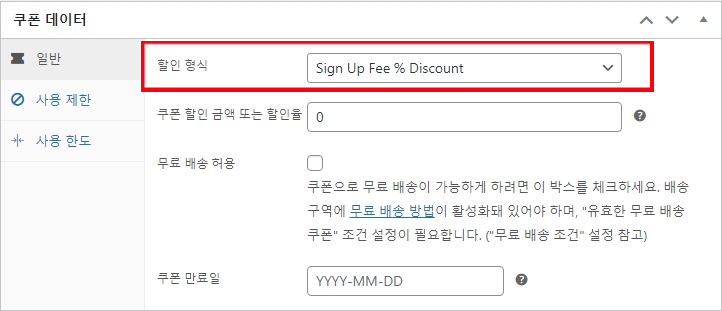
구독 관리
구독은 상점에서 주문한 구독을 보고 관리할 수 있는 관리 페이지를 제공합니다.
구독 관리 페이지는 우커머스 -> 구독(Subscriptions)에서 찾을 수 있습니다.
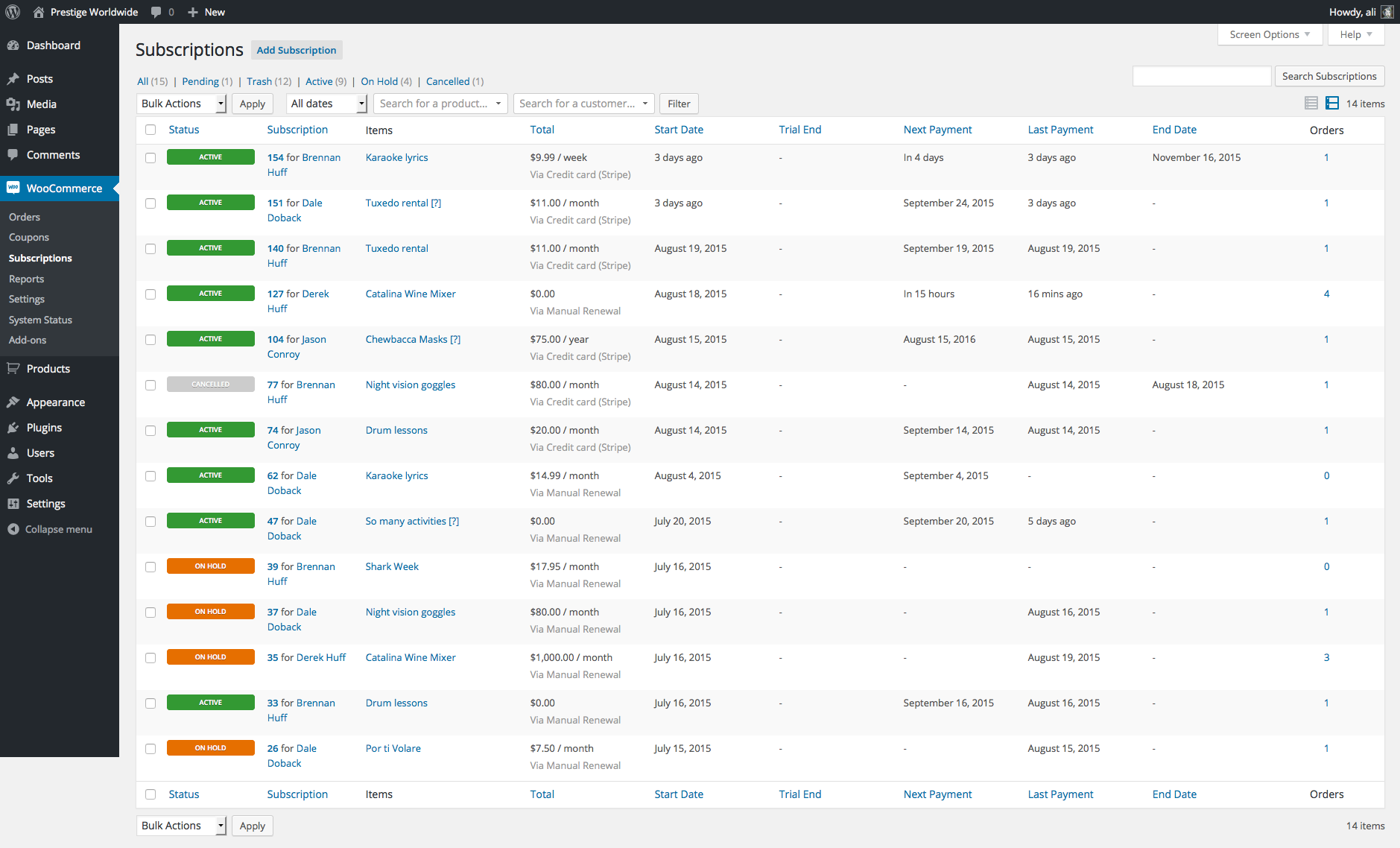
구독 취소 또는 일시 중단
구독 관리 페이지에서 구독 상태를 변경할 수 있습니다. 구독 위로 마우스를 가져 가면 구독에서 수행할 수 있는 작업을 볼 수 있습니다.
- 구독을 일시적으로 일시 중지하려면 일시중지(Suspend)를 클릭합니다.
- 일시 중단된 구독을 재개하려면 재활성화(Reactivate)를 클릭합니다.
- 구독을 영구적으로 중지하려면 취소(Cancel)를 클릭하십시오.
일시중지 및 취소는 수동 갱신 방법 또는 구독 일시 중지 및 취소를 지원하는 결제 게이트웨이를 사용하여 구독을 구매한 경우에만 표시됩니다.
구독 정렬
기본적으로 구독은 구독 관리 화면에 표시될 때 ID별로 내림차순으로 정렬됩니다. 다음을 기준으로 정렬할 수도 있습니다.
- 주문 합계
- 시작일
- 평가판 종료일
- 다음 결제일
- 마지막 주문 날짜
- 종료일
관리 테이블에 표시된 구독을 정렬하려면 열 제목을 클릭합니다.
구독 검색
고급 필터링을 원하는 경우 구독 관리 화면의 검색 상자를 사용할 수도 있습니다.
검색 상자를 사용하여 다음과 같은 방법으로 구독을 검색할 수 있습니다.
- 청구지 주소: 회사, 거리 이름, 도시, 우편 번호, 주, 국가 또는 이메일.
- 배송 주소: 거리 이름, 도시, 우편 번호, 주, 국가 또는 이메일.
- 상품명
- 배송 방법 이름
- 세금 항목 이름
- 고객 이름
구독 필터링
구독 관리 화면은 목록 테이블 위에 특정 항목에 대한 구독만 표시하는 필터를 제공합니다.
- 상태
- 고객
- 생성물
- 지불 방법
- 특정 달의 시작일
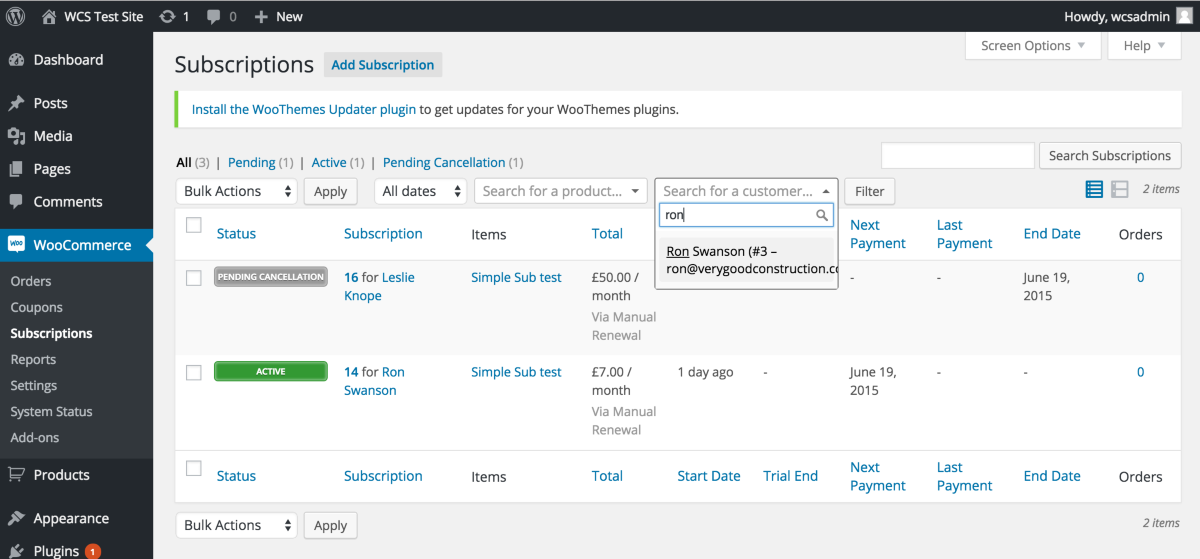
PayPal 구성
WooCommerce 구독은 두 가지 다른 PayPal 결제 방법을 기본적으로 지원합니다.
- PayPal 표준
- Express Checkout을 통한 PayPal 참조 거래
기본적으로 구독은 이들 중 첫 번째인 PayPal 표준을 사용합니다.
구성하기가 쉽습니다. PayPal 비즈니스 계정을 사용하여 PayPal Standard로 구독 제품을 즉시 판매할 수 있으며, IPN이 올바르게 설정되고 WooCommerce에 입력된 유효한 PayPal API 자격 증명을 사용할 수 있습니다. PayPal Standard로 고객으로부터 반복 결제를 받기 시작하기 위해 추가 설정이 필요하지 않습니다.
구독 업그레이드/다운 그레이드를 포함한 구독 고급 기능을 사용하거나 PayPal 표준의 일부 제한 사항을 해결해야하는 경우 참조 거래를 위해 PayPal을 신청해야 합니다. 참조 거래는 표준 제품이 아니며 승인은 완전히 인수된 신청서의 대상입니다. 여기에는 적합성을 결정하기위한 비즈니스 모델 및 재정 검토가 포함될 수 있습니다.
자세한 내용은 PayPal 참조 거래 FAQ의 가이드를 사용하여 PayPal에 문의하세요.
계정이 승인되면 구독은 자동으로 참조 거래가 지원됨을 감지하고 해당 결제 방법을 사용하도록 전환합니다.
계정에 참조 트랜잭션이 활성화되어 있지 않은 경우 WooCommerce 구독은 구독 구매 및 반복 결제에 PayPal 표준을 계속 사용합니다.
PayPal IPN 구성
PayPal 표준 또는 참조 거래를 사용하는 구독은 PayPal IPN (즉시 결제 알림)을 사용하여 반복 결제 및 구독 상태 변경을 추적합니다.
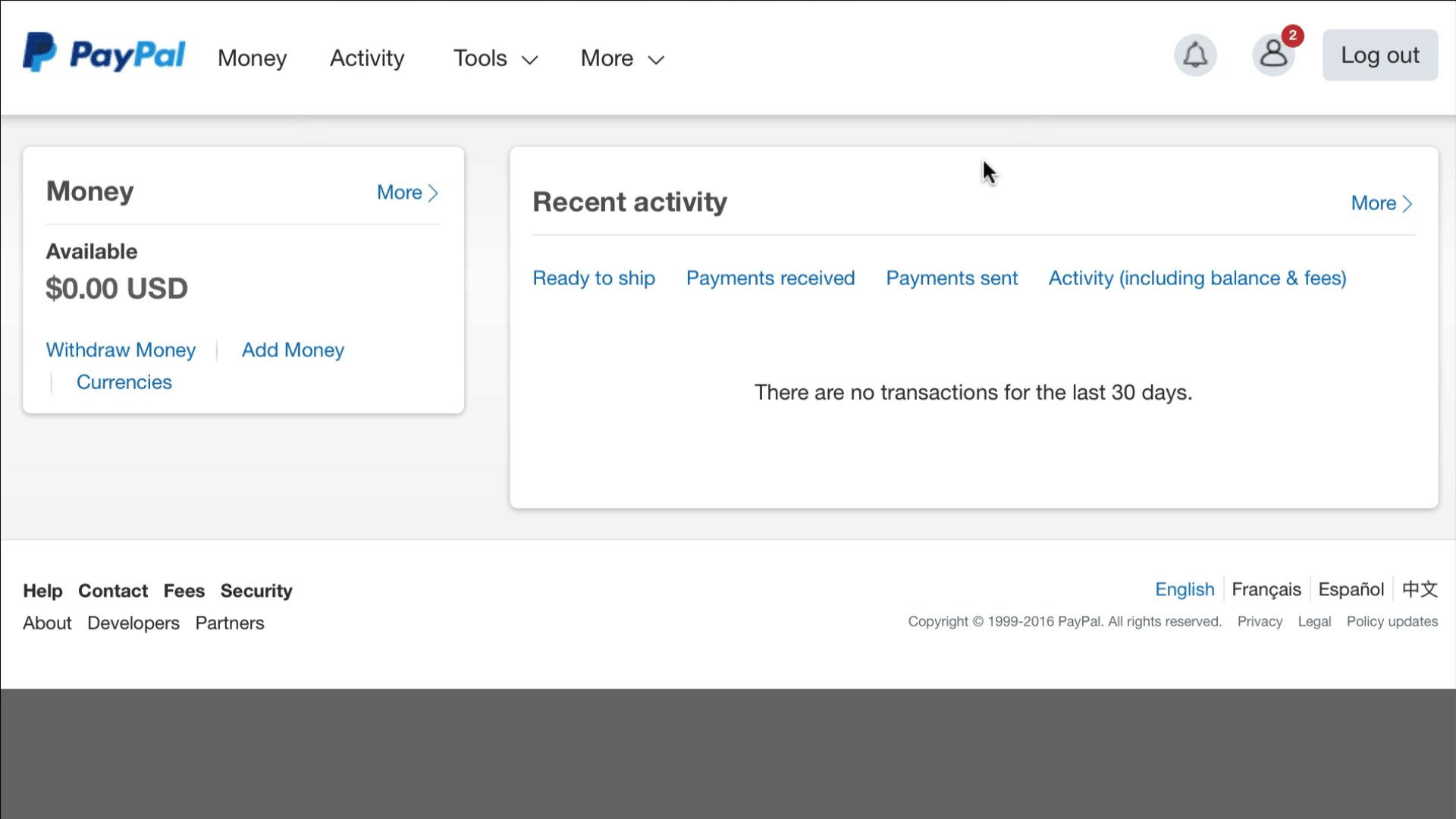
IPN 및 여러 웹 사이트
PayPal에서는 단일 PayPal 계정에 여러 IPN URL을 설정할 수 없습니다. 또한 WooCommerce 구독을 하나로 간주할 수 있는 응용 프로그램이 각 웹 사이트에 대해 다른 IPN URL을 설정하는 것을 허용하지 않습니다. 결과적으로 PayPal은 하나의 웹 사이트에서 구독을 판매하는 데만 사용할 수 있습니다.
여러 사이트에서 구독을 판매하려면 Stripe와 같은 결제 게이트웨이를 사용하는 것이 좋습니다. 추가 옵션: 구독을 지원하는 결제 게이트웨이 목록.
유지 관리 모드 플러그인이 활성화된 경우 PayPal IPN이 작동하지 않을 수 있습니다. 대부분의 유지 관리 모드 플러그인은 IPN 메시지와 함께 PayPal의 트래픽을 포함하여 모든 트래픽을 사이트로 리디렉션합니다. PayPal IPN을 작동시키려면 플러그인을 비활성화하십시오.
PayPal API 서명을 입력하세요.
PayPal Standard로 구매한 구독을 취소하거나 일시 중지하려면 구독이 API를 통해 PayPal과 통신해야 합니다. PayPal은 API 인증서와 API 서명이라는 두 가지 형태의 API 자격 증명을 제공합니다. API 인증서가 작동하지 않으므로 API 서명을 사용해야합니다.
API 자격 증명으로 PayPal Standard를 설정하려면:
- PayPal 웹 사이트에서 계정 설정 -> 계정 액세스로 이동합니다.
- API 액세스에서 업데이트를 선택합니다.
- NVP/SOAP API 통합 (클래식)에서 API 자격 증명 관리를 선택합니다.
- PayPal 설정의 API 자격 증명 섹션에 API 사용자 이름, 비밀번호 및 서명을 입력합니다.
- 변경 사항 저장
설정을 저장한 후에는 구독 관리에 설명된 대로 구독 관리 페이지에서 구독을 취소하거나 일시 중지 할 수 있습니다.
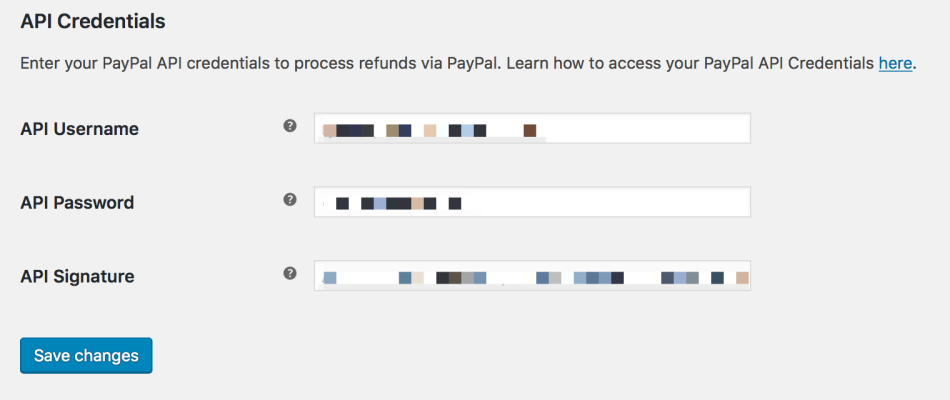
PayPal 오류
PayPal을 방문하여 구독 구매를 테스트할 때 다음 오류 메시지가 표시 될 수 있습니다.
“PayPal 시스템에 들어가는 데 사용한 링크가 유효하지 않습니다. 링크를 검토하고 다시 시도하십시오.”
원인은 상점에서 사용되는 PayPal 이메일 주소가 샌드박스 환경이 아닌 라이브 PayPal 환경에 대한 것일 가능성이 높습니다.
문제를 해결하려면:
- 여기 PayPal 개발자 사이트에서 PayPal Sandbox 계정에 대한 세부 정보를 찾으십시오.
- 우커머스 -> 설정 -> 결제 수단 -> PayPal로 이동하십시오.
- PayPal 이메일을 1단계에서 찾은 Sandbox 계정의 이메일 주소로 변경합니다.
PayPal 샌드박스 및 보류중인 결제
상점에서 통화를 사용하는 경우 PayPal Sandbox 계정이 기본적으로 허용하지 않는 경우 PayPal 거래는 보류 중으로 표시되고 주문이 완료되지 않으며 결제가 승인될 때까지 구독이 활성화되지 않습니다.
다른 통화로 지불을 수락하려면:
- sandbox.paypal.com 이동
- 상점에서 사용중인 PayPal Sandbox 계정(실제 PayPal 계정 아님)에 로그인합니다.
- 결제를 수락하려면 수락을 클릭합니다.
- 이 지불 수락 및이 통화 옵션으로 잔액 생성을 클릭합니다.
구독 설정
확장 프로그램 설정은 우커머스 -> 설정 -> 구독(subscriptions)에서 설정할 수 있습니다.
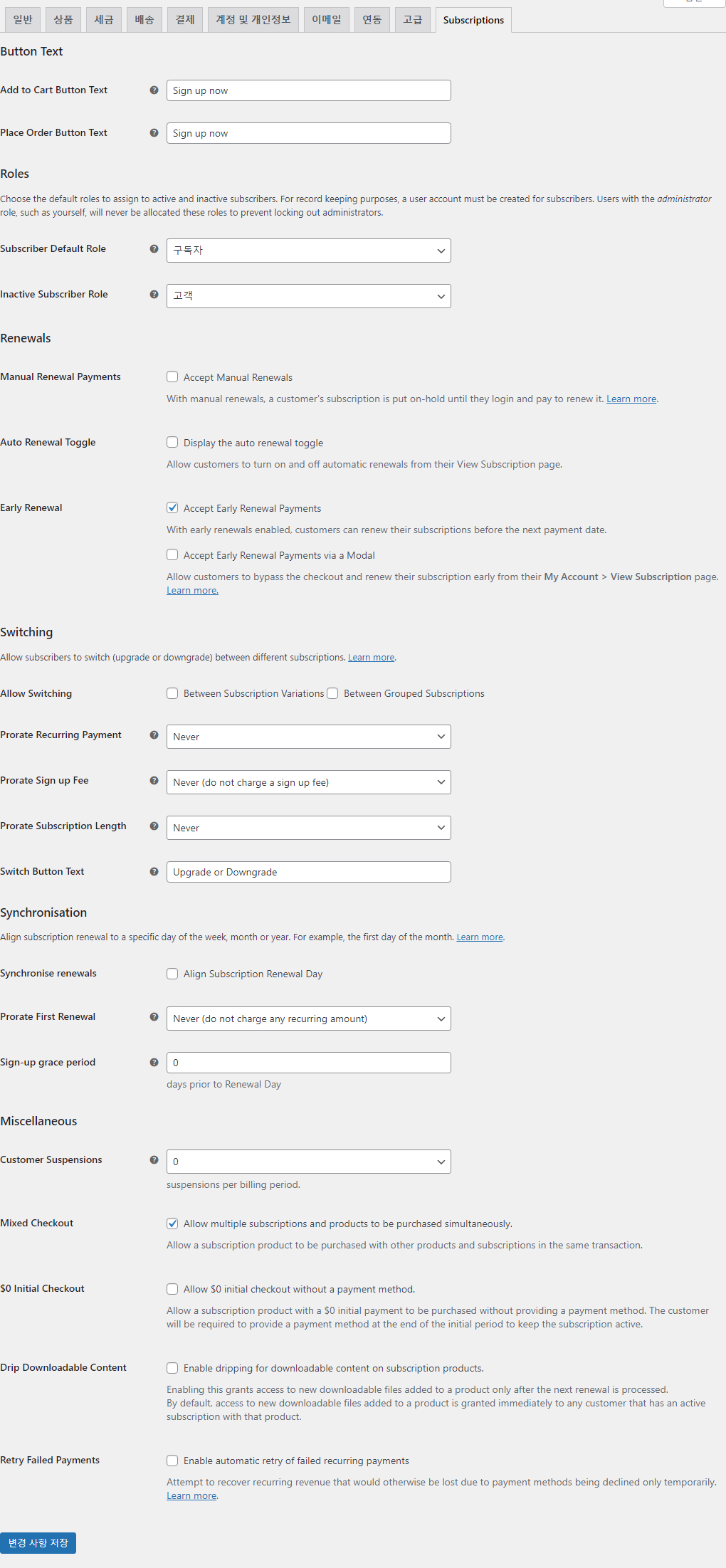
버튼 설정
장바구니에 구독이 포함된 경우 구독 제품 및 결제시 버튼에 표시되는 텍스트를 사용자 정의합니다.
- 장바구니에 추가 버튼 텍스트는 구독 상품의 상점 페이지 및 개별 상품 페이지에서 사용됩니다.
- 주문하기 버튼 텍스트는 장바구니에 구독이 포함되어 있을 때 결제 페이지의 하단에 사용됩니다.
역할 설정
사용자는 구독에 가입할 때 계정을 만들어야 합니다. 이는 구독이 결제 이후에도 유지되고 사용자 계정과 연결되어야 하기 때문입니다.
- 구독자 기본 역할 – 구독을 만들 때 고객에게 할당된 역할을 제어합니다. 기본적으로 이것은 WordPress 기본 제공 구독자 역할입니다.
- 비활성 구독자 역할 – 구독이 만료, 취소 또는 일시 중지될 때 구독자에게 할당된 역할을 제어합니다 (귀하, 결제 게이트웨이 또는 고객에 의해). 기본적으로 이것은 WooCommerce의 기본 제공 고객 역할입니다.
WordPress 및 WooCommerce 역할 외부의 역할을 할당하려면 Members와 같은 멤버십 확장을 사용하십시오.
제품별로 사용자에게 부여된 권한을 세부적으로 제어하려면 WooCommerce 멤버십을 사용하세요.
갱신 설정
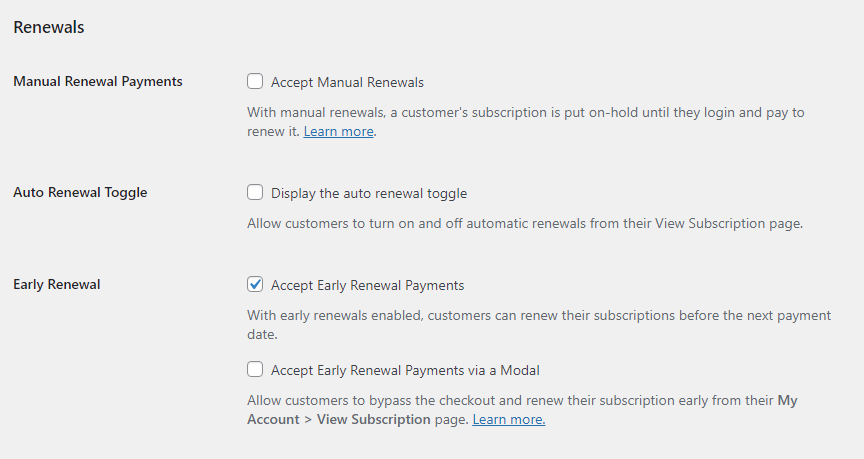
구독 갱신 프로세스는 WooCommerce 구독의 복잡하고 기본적인 구성 요소입니다. 갱신 설정의 의미와 구독 결제에 미치는 영향의 복잡성을 이해하려면 구독 갱신 프로세스(추후 번역)를 참조하십시오.
수동 갱신 수락
자동 반복 결제를 지원하지 않는 결제 게이트웨이를 통해 결제를 수락할 수 있습니다.
이 설정을 활성화하면 구독을 지원하는 게이트웨이뿐만 아니라 구독을 구매할 때 모든 활성 결제 게이트웨이를 결제 옵션으로 제공합니다. 고객이 자동 결제를 지원하지 않는 결제 게이트웨이를 통해 결제하기로 선택한 경우 구독은 수동 갱신 프로세스를 사용합니다.
수동 결제를 수락하려면:
- 우커머스 -> 설정 -> 구독(Subscriptions)으로 이동합니다.
- 수동 갱신 수락 옵션을 선택합니다 (아래 스크린 샷 참조).
자동 및 수동 결제를 지원하는 결제 게이트웨이 목록은 구독 결제 게이트웨이를 참조하세요. 자동 갱신 결제와 수동 갱신 결제의 차이점에 대한 자세한 내용은 구독 갱신 프로세스를 참조하십시오.
참고: 수동 갱신을 켜면 설정이 새 주문에만 적용됩니다. 자동 결제 시스템이 설정된 기존 주문에는 계속해서 갱신 결제가 자동으로 청구됩니다.
자동 결제 해제
기본적으로 수동 갱신은 자동 결제를 처리할 수 없는 결제 게이트웨이에만 사용됩니다.
구독을 구매하는데 사용한 결제 게이트웨이가 자동 결제를 처리할 수 있는 경우에도 신규 고객에게 구독 갱신 결제에 대해 자동으로 청구되는 것을 원하지 않는 경우 자동 결제를 비활성화 할 수 있습니다.
자동 결제를 끄려면:
- 우커머스 -> 설정 -> 구독으로 이동합니다.
- 수동 갱신 수락을 선택합니다.
- 표시되면 자동 결제 끄기를 선택합니다.
- 변경 사항 저장
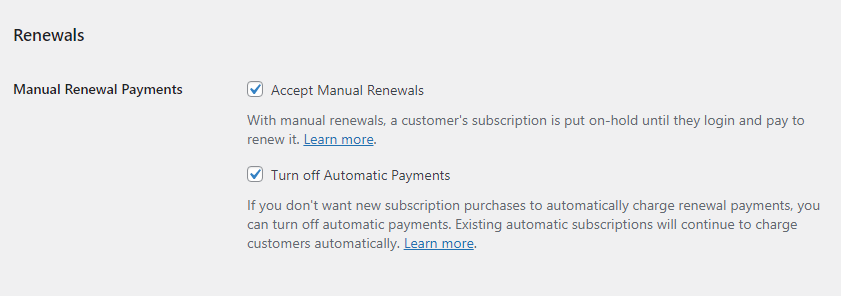
참고: 자동 결제를 해제한 후 수동 갱신은 새 구독에만 적용됩니다. 자동 결제를 사용하는 기존 구독에는 계속해서 갱신 결제가 자동으로 청구됩니다. 마찬가지로 자동 결제가 비활성화된 후 활성화된 경우 수동 갱신을 사용하는 기존 구독은 자동 갱신으로 전환되지 않고 계속됩니다. 구독 결제 수단을 변경하려면 구독 자동 갱신 결제에서 수동 갱신 결제로 변경을 참조하세요.
자동 갱신 토글 표시
기본적으로 자동 갱신을 허용하는 결제 게이트웨이를 통한 구독은 자동 결제가 비활성화되지 않는 한 자동으로 갱신되도록 설정됩니다 (위 참조). “자동 갱신” 토글을 통해 가입자는 쉽게 자동 갱신을 해제하고 내 계정 페이지에서 수동 갱신으로 전환할 수 있습니다.
토글 스위치를 활성화 하려면:
- 우커머스 -> 설정 -> 구독으로 이동합니다.
- 자동 갱신 표시 토글(Display the auto renewal toggle) 설정을 활성화합니다.
- 변경 사항 저장
전환 설정
구독 전환 가이드(추후 번역)에 설명되어 있습니다.
갱신 동기화
구독 갱신 날짜를 특정 요일, 월 또는 연도에 맞추려면 갱신 동기화를 활성화합니다. 참고: 갱신 동기화(추후 번역).
기타(Miscellaneous) 설정
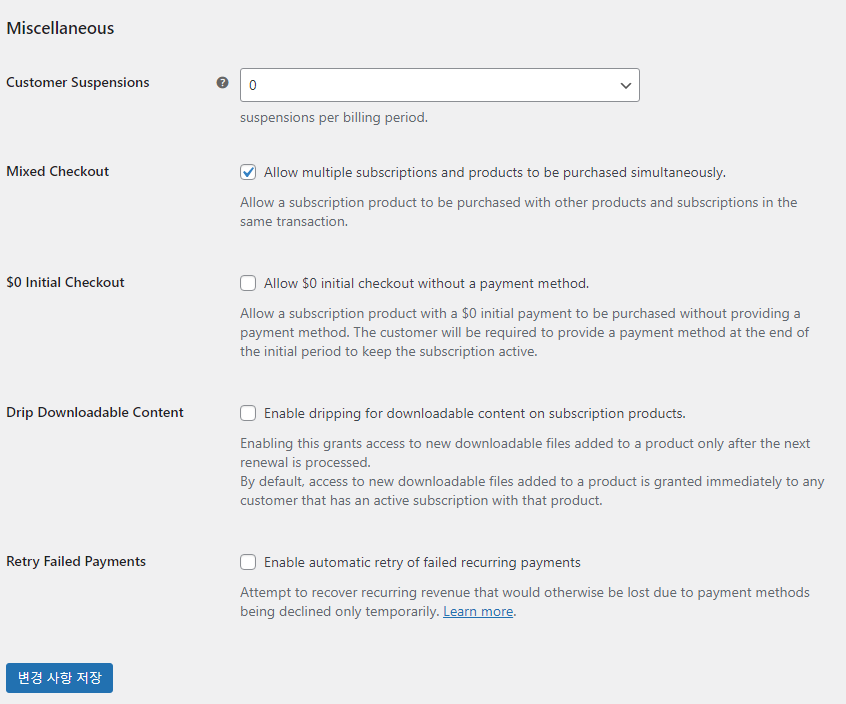
기타 설정에서 다음을 수행할 수 있습니다.
- 고객 정지 허용 또는 제한
- 실패한 결제에 대해 미결제 잔액 청구
- 동일한 거래에서 제품 및 구독을 구매할 수 있도록 허용
- 갱신 동기화 기능 활성화 또는 비활성화
고객 정지
고객이 각 결제 기간 동안 계정을 정지할 수 있는 최대 횟수를 설정합니다. 예를 들어 연간 요금이 청구되는 구독에서 값 3은 구독자가 그해에 3번 계정을 일시 중지하면 다음 청구 연도까지 계정을 다시 일시중지 할 수 없음을 의미합니다.
고객 일시 중단 기능을 완전히 끄려면 0으로 설정하고 (정지 허용 안 함) 무제한으로 설정하면 몇 번이든 구독을 일시 중단할 수 있습니다. 기본적으로 0으로 설정됩니다.
상점 관리자는 항상 활성 구독을 일시중지 할 수 있습니다. 내 계정 페이지에서 테스트 구독을 보고 있는 매장 관리자가 정지 버튼이 계속 표시되는 이유가 궁금하다면 관리자이기 때문입니다. 고객 또는 다른 역할이 있는 사용자에게는 이 버튼이 표시되지 않습니다.
혼합 체크 아웃
Mixed Checkout을 활성화하면 단순, 옵션 및 기타 비구독 제품은 물론 여러 다른 구독 제품을 포함하여 동일한 트랜잭션에서 구독 제품을 다른 제품과 함께 구매할 수 있습니다.
이 기능을 활성화하면 고객이 상점에서 더 많이 구매하고 제품 번들과 같은 확장 기능으로 생성된 번들에 구독 제품을 포함하는 것이 더 쉬워집니다. 이 때문에 기본적으로 켜져 있으며 수동으로 선택 취소한 경우에만 비활성화됩니다.
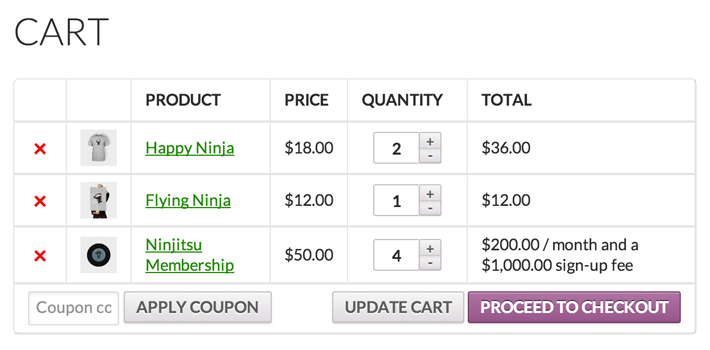
다운로드 가능한 콘텐츠 드립
기본적으로 기존 구독 제품에 다운로드 가능한 새 파일을 추가하면 해당 제품에 대한 활성 구독이 있는 모든 구독자에게 다운로드 권한이 자동으로 제공됩니다.
다음 갱신 결제가 완료된 후에만 기존 고객에게 새 파일에 대한 액세스 권한을 제공하도록 이 동작을 변경할 수 있습니다. 예를 들어 디지털 잡지는 이 기능을 사용하여 각 구독자에게 해당 월의 갱신 결제 후에 만 매월 발행물에 대한 액세스 권한을 제공할 수 있습니다.
콘텐츠 드립을 활성화하려면:
- 우커머스 -> 설정 -> 구독으로 이동합니다.
- Drip Downloadable Content 확인란을 선택합니다.
- 변경 사항 저장
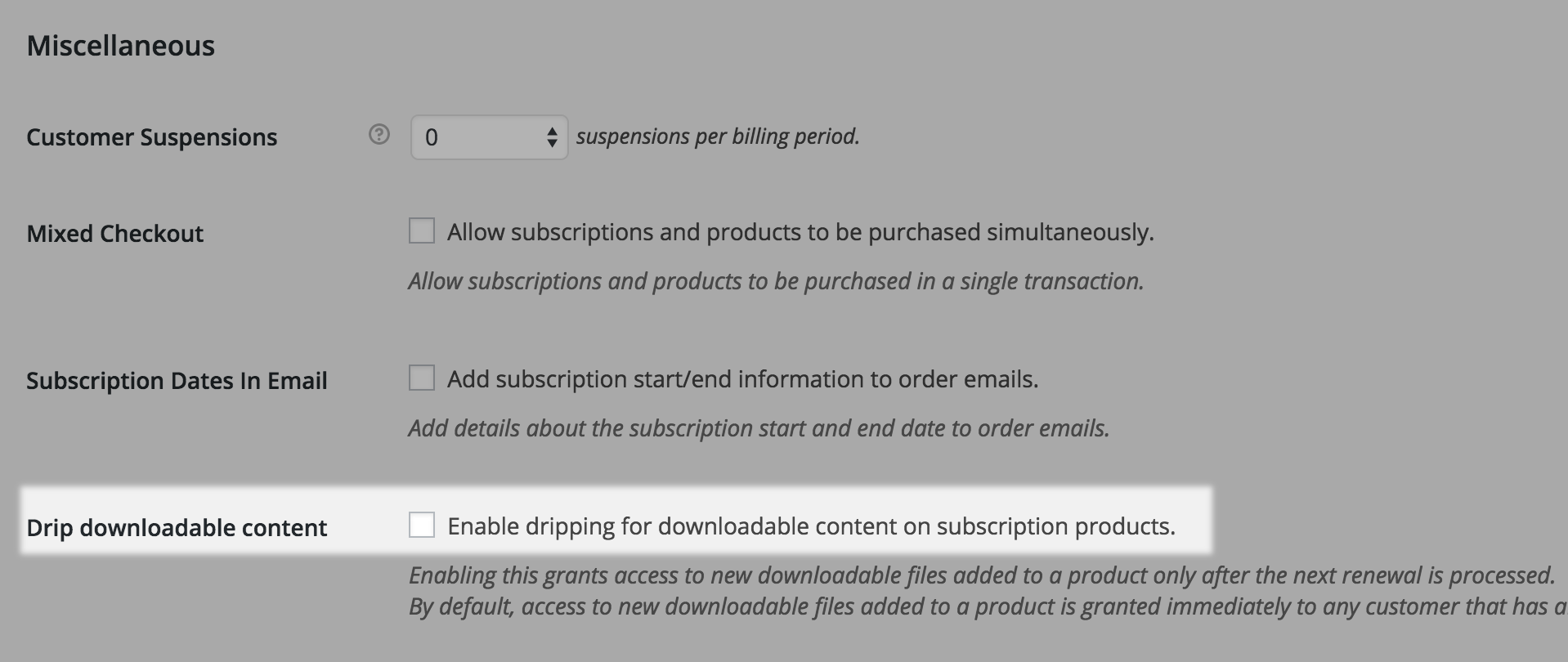
결제 게이트웨이 설정
결제 게이트웨이에는 자동 구독 결제 지원 여부가 포함될 수 있습니다. 수표 또는 은행 송금과 같이 자동 결제를 지원하지 않는 게이트웨이는 스토어에서 수동 갱신을 수락하는 경우에만 구독 구매에 사용할 수 있습니다(갱신 설정에서 설정).
결제 게이트웨이 및 자동 결제와 수동 결제의 차이점에 대한 자세한 내용은 구독 결제 게이트웨이 가이드를 참조하세요.
구독자 계정 페이지
고객이 스토어에서 구독을 구매한 후에는 내 계정 페이지에서 세부 정보를 보고 구독을 관리할 수 있습니다.
구독자가 구독자 보기(추후 번역)의 내 계정 페이지에서 할 수 있는 작업에 대해 자세히 알아보세요.
구독 단축 코드
고객 내 계정 페이지 이외의 페이지에 구독 목록을 표시하려면 페이지 또는 게시물에 단축 코드를 추가하십시오.
[subscriptions]
[subscriptions user_id="33"]
[subscriptions status="all"]
[subscriptions user_id="42" status="all"]선택적 인수:
user_id: 이 ID를 가진 사용자가 소유한 구독만 표시 (기본값 : 0, 현재 로그인 한 사용자)status: 이 상태의 구독 만 표시합니다.active, on-hold, cancelled, switched또는all가능 (기본값 :active)
구독 이메일
WooCommerce 구독은 특정 구독 관련 이벤트에 대한 여러 이메일을 통해 상점 고객과 소통합니다.
WooCommerce 이메일과 유사하게 구독 관련 이메일의 수신자를 사용자 정의, 활성화/비활성화 및 구성할 수 있습니다. 구독 이메일을 사용자 정의하려면 우커머스 -> 설정 -> 이메일로 이동하십시오.
WooCommerce 구독에는 다음 이메일이 포함됩니다.
갱신 주문 이메일
- 새 갱신 주문: 구독 갱신 결제가 처리될 때 전송됩니다. 기본적으로 매장 관리자에게 보내지지만 주문 처리 또는 직송 회사로 보낼 수도 있습니다.
- 갱신 주문 처리: 구독에 대한 결제가 처리되어 이제 해당 결제 기간 동안 이행을 기다리고 있는 구독자에게 전송됩니다. 결제는 갱신 인보이스에 대한 수동 결제이거나 자동 청구되는 반복 결제일 수 있습니다.
- 완료된 갱신 주문: 구독 갱신 주문이 완료로 표시될 때 고객에게 전송되어 갱신 기간에 대한 항목이 배송되었음을 나타냅니다.
- 고객 갱신 송장: 구독이 갱신 예정이고 갱신시 수동 갱신을 사용하거나 자동 반복 결제가 실패하여 수동 결제가 필요한 경우 고객에게 전송됩니다. 이메일에는 갱신 주문 정보와 결제 링크가 포함되어 있습니다.
실패한 결제 재시도 이메일
- 고객 결제 재시도: 구독 갱신 결제 자동 처리 시도가 실패하고 향후 결제를 재시도하는 재시도 규칙이 적용된 경우 고객에게 전송됩니다. 이메일에는 갱신 주문 정보, 예약된 재시도 날짜 및 결제 링크가 포함되어 있어 고객이 자동 재 시도를 기다리는 대신 수동으로 갱신 주문에 대해 지불할 수 있습니다. Failed Recurring Payment Retry System이 활성화된 경우에만 전송됩니다.
- 결제 재시도: 구독 갱신 결제를 자동으로 처리하려는 시도가 실패하고 향후 결제를 재시도하는 재시도 규칙이 적용되었을 때 전송됩니다. 기본적으로 매장 관리자에게 전송됩니다. Failed Recurring Payment Retry System이 활성화된 경우에만 전송됩니다.
구독 상태 및 이메일 전환
- 일시 중지된 구독: 고객이 내 계정 페이지에서 구독을 수동으로 일시 중지할 때 전송됩니다. 기본적으로 매장 관리자에게 전송됩니다.
- 만료된 구독: 구독 기간이 만료되고 상태가 만료됨으로 변경될 때 전송됩니다. 기본적으로 매장 관리자에게 전송됩니다.
- 취소된 구독: 고객 (‘취소’ 클릭시) 또는 매장 관리자가 구독을 취소한 경우 전송됩니다. 기본적으로 매장 관리자에게 전송됩니다.
- 구독 전환: 고객이 내 계정 페이지에서 구독을 업그레이드하거나 다운 그레이드 할 때 전송됩니다. 기본적으로 매장 관리자에게 전송됩니다.
- 구독 전환 완료: 고객이 구독을 성공적으로 업그레이드하거나 다운 그레이드 할 때 고객에게 전송됩니다. 구독 전환 주문을 위해 WooCommerce Completed Order 이메일 대신 전송되었습니다.
구독 이메일 추가 내용
반복 결제가 처리되기 전에 미리 알림과 같은 다른 이메일을 보내려는 경우 추가 구독 관련 이메일을 보내는 데 사용할 수 있는 다양한 솔루션이 있습니다.
- AutomateWoo 확장: 이메일 (또는 SMS)을 보내는 작업과 함께 AutomateWoo의 구독 통합을 사용하여 다양한 구독 관련 이벤트에 대해 고객에게 알릴 수 있습니다. 구독 트리거에 대한 AutomateWoo 문서에서 자세히 알아보세요.
- Jilt: 마케팅 이메일 제품군의 일부로 Jilt를 사용하면 미리 작성된 템플릿을 사용하여 많은 구독 관련 이메일을 보낼 수 있습니다. 자세한 내용은 Jilt의 구독 이메일에 대한 문서를 참조하세요.
- Metorik: Engage의 일부로 Metorik은 분할을 사용하여 많은 구독 관련 이메일을 보낼 수 있습니다. 자세한 정보는 Engage에 대한 문서를 참조하십시오.
- WooCommerce 구독을 위한 Enhancer에는 갱신이 발생하기 전에 미리 알림 이메일을 보낼 수 있는 자동 갱신 알림 기능이 포함되어 있습니다.
원문: https://docs.woocommerce.com/document/subscriptions/store-manager-guide/